Zistite, ktorú verziu Debianu používate, pomocou príkazu uname.
Príkaz nemenovať (Názov Unixu) je program pre Unix a je založený na jeho systémoch, ak porovnáme príkaz podobný príkazu ver používaný v systémoch MS-DOS. Zobrazuje základné informácie o operačnom systéme, procesore a ďalších.
Syntax: uname [parameter]Pri použití bez parametrov príkaz nemenovať zobrazí iba názov operačného systému, ale nie distribúciu, jadro atď. Pri použití bez parametrov príkaz nemenovať prijme -s možnosť predvolene.
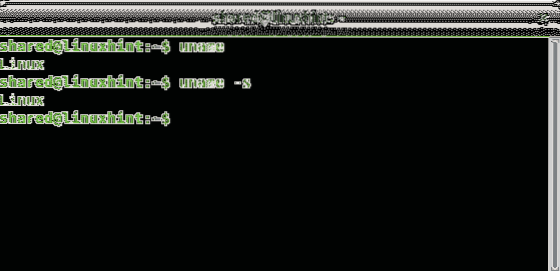
Parameter -Pomoc zobrazí krátku dokumentáciu k príkazu nemenovať. Tu nájdeme rôzne možnosti:
Opis parametra:
-s - názov-jadra Táto možnosť je predvolene nastavená .
-n --nodename zobrazuje názov hostiteľa.
-r - uvoľnenie jadra Ukazuje verziu jadra.
-v - verzia jadra Zobrazuje dátum zverejnenia jadra.
-m - stroj tlač informácií o hardvéri
-p - procesor Skontrolujte CPU
-i - hardvérová platforma ukazuje implementáciu hardvéru založenú na jadrových moduloch. V systémoch Linux tento príkaz takmer vždy vráti hodnotu „neznámy“, túto možnosť je možné ignorovať.
-o --operačný systém Ukazuje verziu OS.
--Pomoc Vytlačí ponuku pomocníka s pokynmi.
--verzia Zobrazí verziu príkazu.
Poznámka: Príkaz nemenovať -o prečíta súbor ostype umiestnený na / proc / sys / kernel ako je znázornené na nasledujúcom obrázku.
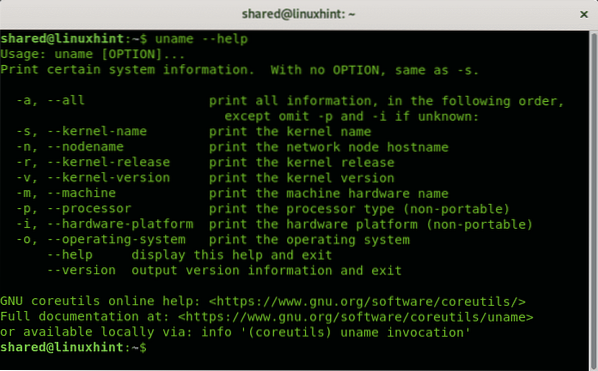
Ako bolo vysvetlené predtým -v parameter vráti nemenovať verzia príkazu:
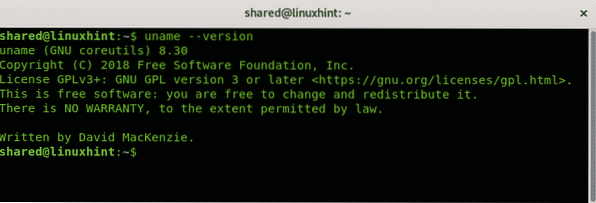
Pri použití možnosť -a (-všetko) príkaz vráti nasledujúce informácie:
- Názov jadra
- Názov domény (localhost.miestna doména).
- Verzia jadra.
- Vydanie dátumu jadra ..
- Typ hardvéru a procesora.
- Architektúra
- Operačný systém.
Formát vyzerá takto:
kernel-name nodename kernel-release kernel-versionoperačný systém s hardvérovým oblúkom procesora
V mojom prípade je presný výstup:
Linux linuxhint 4.19.0-5-amd64 # 1 SMP Debian4.19.37-5 + deb10u1 (2019-07-19) x86_64 GNU / Linux
Ďalej môžeme kombinovať rôzne možnosti, napríklad vytlačíme názov a verziu jadra spustením:
nemenovať -sr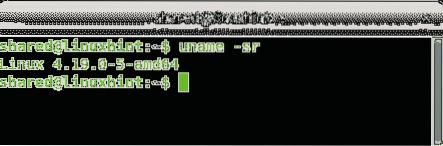
Poradie volieb neovplyvní výstup, ako je znázornené v nasledujúcom príklade, v ktorom invertujem poradie volieb, zatiaľ čo výstup zostáva rovnaký:
nemenovať -rs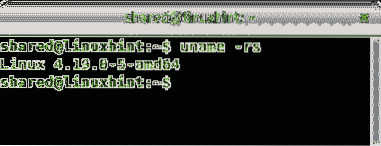
Pomocou príkazu sa dozviete, ktorú verziu Debianu používate lsb_release:
Pred spustením budete pravdepodobne musieť nainštalovať LSB (Linux Standard Base) na použitie príkazu lsb_release, ktorý vytlačí informácie o systéme, otvorí terminál a ako root, alebo pomocou sudo, vykoná nasledujúce príkazy:
apt aktualizáciaapt upgrade
apt nainštalovať lsb
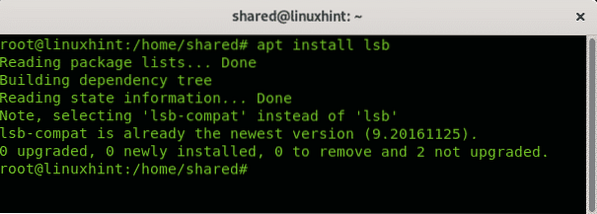
V mojom prípade bol balík nainštalovaný, ak ste ho nemali skôr po nainštalovaní potvrdzovacích balíkov a budete môcť používať lsb_release príkaz.
Tento príkaz prináša informácie o distribúcii Linuxu, ktorú používame.
Syntax, ktorá sa má použiť, je:
lsb_release [možnosti]Ak chcete získať všetky dostupné možnosti, môžeme trieť lsb_release -h a výstup zobrazí nejakú dokumentáciu:
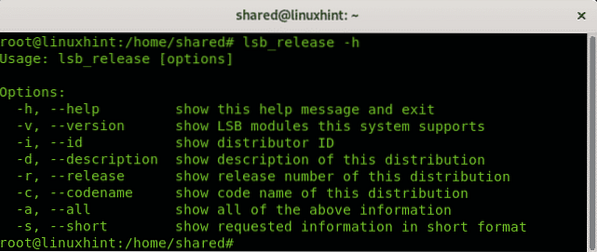
Medzi dostupnými možnosťami nájdeme:
-h, - pomoc Vytlačí ponuku pomocníka.
-v, --verzia Zobrazuje moduly LSB podporované systémom.
-ja, --id Ukazuje distribúciu Linuxu.
-d, - popis Vytlačí popis distribúcie Linuxu.
-r, - vydanie Zobrazuje distribučnú verziu.
-c, - kódové meno Zobrazuje kódové označenie distribúcie.
-a, - všetky Vytlačí všetky vyššie uvedené informácie.
-s, - krátka Vytlačí výstup v krátkom formáte ..
Napríklad ak bežíme lsb_release -a, príkaz vráti nasledujúci výstup:
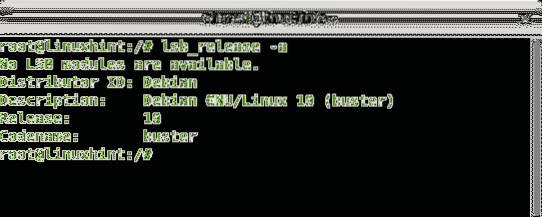
Poznámka: ak sa vykoná bez volieb, príkaz „lsb_release”Predvolene použije voľbu -v.
Zistite, ktorú verziu Debianu používate, pomocou príkazu cat.
Pomocou príkazu kat môžeme skontrolovať ID, popis, verziu a kódové označenie našej distribúcie medzi ďalšími informáciami zobrazením informácií zo súborov, ktoré ju obsahujú.
Ak sa chcete dozvedieť, aké distro používame s príkazom cat, môžete spustiť:
mačka / etc / * - vydanie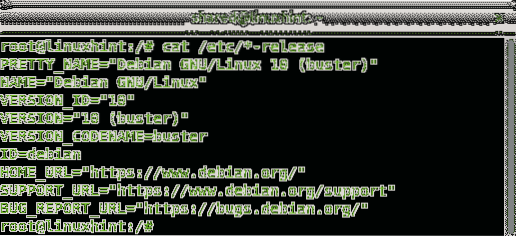
S kat môžeme tiež skontrolovať verzie jadra a gcc použité na ich zostavenie. Ak to chcete spustiť:
mačka / proc / verziaKtorý by mal vrátiť výstup podobný nasledujúcemu obrázku:

Poznámka: môžeme upraviť informácie uložené v súboroch / etc / * - release a zmeniť výstup súboru lsb_release.
Zistite, ktorú verziu Debianu používate, pomocou príkazu hostnamectl.
Hostnamectl je ďalšou alternatívou pre distribúcie so systémom systemd, skontrolujte to spustením v termináli
hostnamectl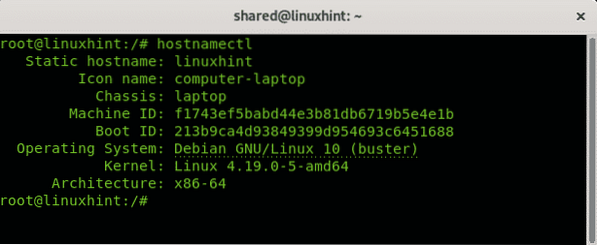
Ako vidíte, príkaz vracia informácie o názve hostiteľa, operačnom systéme a verzii jadra, okrem iného aj architektúru vrátane virtualizačného softvéru, ak pracujete s virtuálnym hosťom.
Záver:
Zatiaľ čo v systémoch založených na Windows môžeme používať príkazy ako napr systeminfo, ver alebo cmdinfo nie je dostatok možností na obmedzenie alebo špecifikáciu informácií, ktoré sa majú vytlačiť. Rozmanitosť alternatív a možností v systéme Linux prostredníctvom príkazového riadku ponúka vyššiu rýchlosť a presnosť.
Ďakujem pekne za sledovanie LinuxHint. Neustále nás sledujte, aby ste získali viac aktualizácií a tipov pre systém Linux. V prípade akýchkoľvek otázok týkajúcich sa systému Linux alebo sietí nás neváhajte kontaktovať prostredníctvom nášho kanála podpory https: // support.linuxhint.com.
 Phenquestions
Phenquestions


